![]()
ФОРУМ
![]()
Статьи, Блоги
![]()
Файлообменник
![]()
Прошивки

Продажа

Приборы (реклама)

LCD DVDhttps://remont-aud.net/dump/mnt/147″ target=»_blank»]remont-aud.net[/mask_link]
Обновление прошивки SSD Samsung
Установка новейших твердотельных накопителей от Samsung часто оборачивается проблемами по причине «кривого» программного обеспечения (прошивки, микропрограммы). Разработчики стараются оперативно исправлять баги и закрывать бреши, обременяя пользователей необходимостью самостоятельно проводить обновление прошивки SSD.
Как обновить прошивку монитора SAMSUNG 32″ ODYSSEY G5
Обновление прошивки Samsung SSD без программ
Сначала проверим, нужно ли обновлять прошивку твердотельного накопителя, ведь существует риск утратить все хранящиеся на устройстве данные. Производитель SSD, он же разработчик микропрограммы, предупреждает об этом. При возможности, сделайте резервную копию или образ накопителя перед проведением описанных ниже процедур.
- Запустите Samsung Magician и посмотрите версию прошивки в подразделе Drive Details.
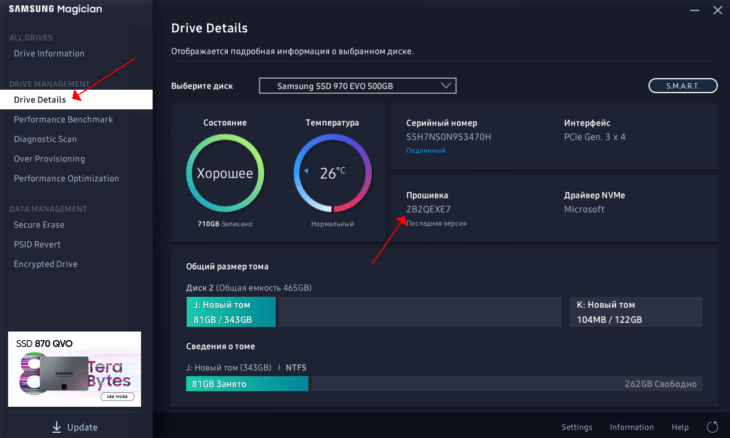
- Посетите официальный сайт с обновлениями для SSD по ссылке.
- Разверните раздел
- Найдите модель своего устройства, например, SSD 970 EVO Firmware.
- Сравните используемую и последнюю версии микропрограммы.
- Если отличаются, загрузите последнюю кликом по ссылке Download.

- Запишите полученный образ на флешку, например, через Rufus.
- В программе укажите целевую флешку со списка «Устройство», если к ПК подключено несколько USB-накопителей.
- Кликните «Выбрать», затем – дважды по образу для его открытия.
- Жмите «Старт» и подтвердите выполнение операции.
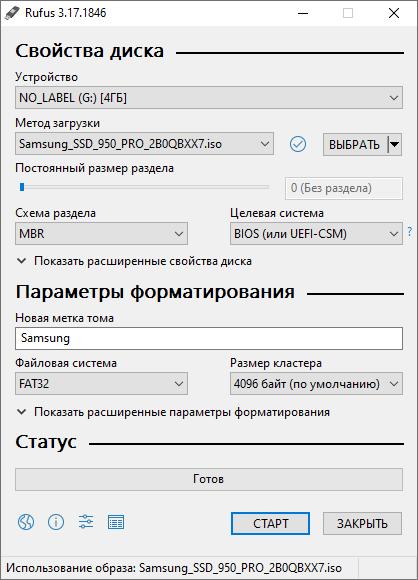
- При появлении диалогового окна остановитесь на варианте «Записать ISO-образ».

Важно. Вследствие форматирования все файлы с флешки удалятся без возможности восстановления. Важные документы скопируйте заранее.
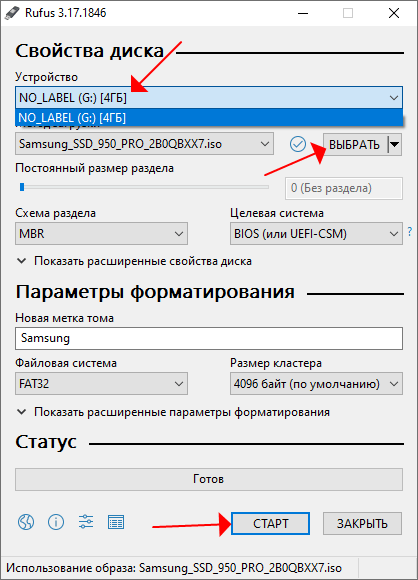
- После завершения записи установите официальный NVMe-драйвер для своего накопителя с сайта Samsung вместо стандартного, навязанного Microsoft.
- Загрузитесь с флешки через Boot-меню, нажмите любую кнопку для продолжения, затем второй раз.
- Жмите «Y», чтобы обновить прошивку, и дождитесь завершения процедуры.

В процессе важно избежать перебоев с электроэнергией, запрещено выключать компьютер.
Обновление микропрограммы через Samsung Magician
Для получения последней версии прошивки для SSD через Samsung Magician также установите официальный драйвер NVMe.
- Запустите утилиту, кликните по кнопке «Update» в левом нижнем углу.
- Возле интересующего накопителя жмите «Upgrade».
Наличие кнопки свидетельствует о доступности свежей редакции микропрограммы.
- Подтвердите обновление кнопкой «ОК».
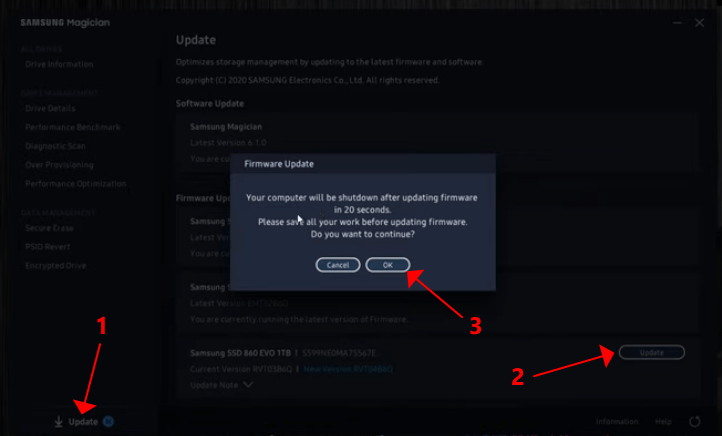
- Дождитесь завершения загрузки и перезаписи ПО.

- Нажмите» Shutdown Now» для перезагрузки операционной системы.

Проблемы с работой SSD появляются из-за недоработок в коде прошивки, драйверов NVMe, или, когда вместо разработанного Samsung драйвера Windows устанавливает стандартное ПО от Microsoft. Перед обновлением микропрограммы твердотельного накопителя обязательно установите официальный драйвер NVMe.
Источник: samsung-magician.ru
Прошивка смарт тв самсунг

ТВ
На чтение 5 мин Просмотров 1.2к. Опубликовано 29.03.2021 Обновлено 29.03.2021
Как понять, что нужно обновить Смарт ТВ Самсунг
Представьте себе типичную ситуацию — вы купили новый телевизор, привезли его домой и подключили к сети. После небольшой настройки Smart TV вы сможете наслаждаться преимуществами цивилизации. Обычно первое, что приходит в список популярных приложений, это спортивные каналы, YouTube и онлайн-кинотеатр. Для мужчин классическая триада футбола-баскетбола-хоккея иногда разбавлена боксом.
Женщины-представительницы прекрасного пола чаще всего смотрят кулинарные блоги и каналы, посвященные моде и стилю. Для подрастающего поколения есть детские каналы.
Но внезапно пользователи начинают замечать что-то необычное.
Некоторые приложения исчезают, телевизор начинает замедляться, перестает распознавать некоторые типы файлов, ухудшается качество воспроизведения аудио и видео.
Эти сигналы указывают на то, что пришло время обновить Smart TV. Для этого вам не нужны никакие специальные навыки, все, что вам нужно — это простые знания компьютера.
Что потребуется для обновления прошивки на Samsung смарт ТВ
- Компьютер с доступом в Интернет;
- USB флэш-накопитель емкостью 4 ГБ и более;
- Доступность новой прошивки для вашего телевизора на сайте Samsung.
По Теме: Телевизоры Samsung: Часто задаваемые вопросы и ответы
Как узнать текущую версию прошивки
Перед обновлением прошивки сначала проверьте версию прошивки. Это указано в одном из подразделов настроек. Этот подраздел называется по-разному в разных сериалах.

Для телевизоров серий R, N, M, Q и LS выберите трек:
«Меню» => «Настройки» => «Поддержка» => «Об этом телевизоре».
Последний подпункт содержит информацию о телевизоре — код модели, серийный номер, MAC-адрес и другую информацию. Интересна линейка «Версия программного обеспечения». Если он не отображается на экране, нажмите стрелку вниз, чтобы отобразить недостающие строки текста.

Для телевизоров К-серии:
«Меню» => «Настройки» => «Техническая поддержка» => «Контакт Samsung».
См. версию программного обеспечения, аналогичную предыдущей серии.

Для сериалов «J», «H», «F» и «E»:
«Меню» => «Поддержка» => «Контакт с Samsung».
См. версию программного обеспечения, аналогичную предыдущей серии.
Затем запишите номер текущей версии программного обеспечения на листе бумаги, чтобы вы могли сравнить его с номером последней версии на сайте.
Какую прошивку выбрать?
Выбор прошивки для телевизора Samsung основывается на нескольких критериях:
- модель устройства;
- версия;
- тип установки.
Для загрузки прошивки откройте официальный сайт производителя, а затем введите название серии и модель вашего телевизора. На экране появится список доступных программ, выберите нужную опцию и загрузите для рефлексии телевизора.

Подготовка к прошивке телевизора Samsung Smart TV с флешки
Ну что ж, перейдем от слов к практике — я покажу на примере Smart TV от Samsung, но это руководство универсально для любого производителя — единственное отличие — это пункты меню. Прежде всего, вам нужно знать модель вашего телевизора. Его номер можно найти не только в инструкции или на коробке, которую вы, вероятно, уже выбросили, но и на наклейке на задней крышке.
По Теме: lg smart tv как установить приложение

Запомните его и перейдите на официальный сайт его производителя. Найдите на нем поисковую форму и выполните поиск по номеру для описания страницы этого телевизора.

На нём вы найдёте раздел программного обеспечения, где вы выбираете и скачиваете на подвесной диск файл с новейшей прошивкой на русском языке.

Вставьте флешку в компьютер и запустите загруженную прошивку — небольшую программу, которая попросит вас выбрать диск, на который вы хотите скопировать все необходимые файлы. Выберите нашу флешку из списка и начните распаковывать.

Затем безопасно извлеките карту и вставьте ее в USB-порт телевизора.
Прошивка Samsung по USB
Давайте перейдем к герою сегодняшнего события. Перейдите в меню Smart TV и на вкладке «Поддержка» выберите «Обновление ПО».

Выберите опцию USB.

После этого мы подтверждаем желание несколько раз мигнуть телевизором и подождать несколько минут. После этого мы сможем в полной мере оценить преимущества обновленного программного обеспечения.
Я сразу же отвечу на вопрос, который вполне логично возникает у пользователя — будут ли сохранены в телевизоре настройки канала и другие параметры? Я не могу отвечать за всех производителей, но на моем Samsung сохранено все — от номеров телеканалов до WiFi пароля.
По Теме: Настройка цифровых каналов на телевизоре
Вот и все на сегодня, вы можете увидеть процесс мигания Smart TV в видео.
Перепрошивка через Интернет
Чтобы установить новую прошивку через Интернет, подключите телевизор к сети, а затем выполните указанные действия.
- Сначала откройте меню с помощью пульта дистанционного управления, выберите раздел «Поддержка» и в нем выберите закладку «Обновление программного обеспечения». Если секция неактивна, отключите телевизионную панель от сети, подождите не менее пяти минут, затем снова включите устройство, выбрав в качестве источника «TV» и повторите шаги. Если обновление все еще недоступно, проверьте подключение телевизора к Интернету, затем выйдите из меню, не выключая оборудование, подождите несколько минут и снова откройте раздел.
- Затем перейдите в «Обновить сейчас» или «Через сеть». (в зависимости от вашей модели). Телевизор начнет поиск новой версии прошивки. Когда прошивка будет найдена, на экране появится соответствующее уведомление. Подтвердите установку обновления, нажав «Да».
- Остаётся только дождаться установки прошивки. По завершении процесса телевизор автоматически перезагрузится.
- https://www.samsung.com/ru/support/tv-audio-video/how-can-i-update-the-samsung-tv-firmware-using-a-usb-memory-stick/
- https://tehnovedia.ru/smart-tv/obnovit-smart-tv-samsung/
- https://ProSmartTV.ru/samsung/proshivka-televizora.html
- https://wifika.ru/samsung-proshivka-televizora-lg-philips-smart-tv.html
- https://Otvet.tv/tehnika/smart-tv/samsung-proshivka.html
Источник: pro-naushniki.ru